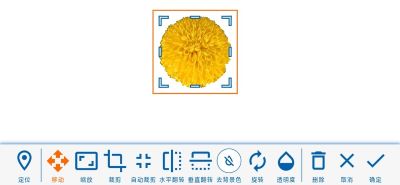手写签字和插入公章图片均在"控件"菜单下,控件有别于注解,它将直接添加PDF中,保存后不可撤销。选择"控件"菜单,将出现工具条。

在选定图标![]() 后,点击PDF中需要插入的位置,将弹出窗口,其上部的手写板可以进行手写操作。
后,点击PDF中需要插入的位置,将弹出窗口,其上部的手写板可以进行手写操作。
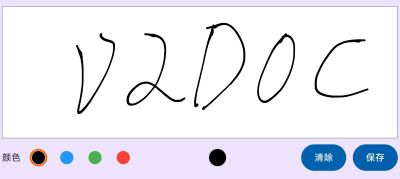
在插入手写签字后,还可以重新选择签字颜色,同时可移动位置、裁剪、自动裁剪、旋转/翻转方向、透明度等设置。
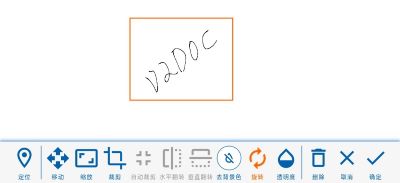
在选定图标![]() 后,点击PDF中需要插入的位置,选择公章图片。
后,点击PDF中需要插入的位置,选择公章图片。
去除背景
若公章有背景色,则可点击图标![]() 进行去背景色操作。
进行去背景色操作。
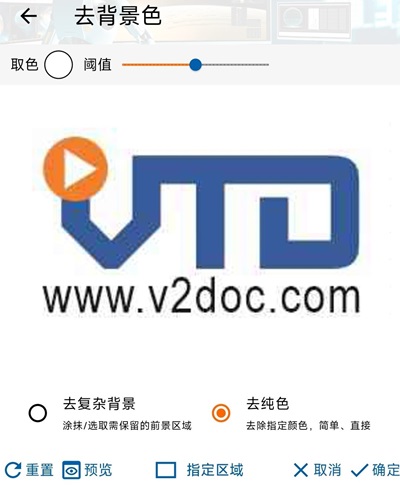


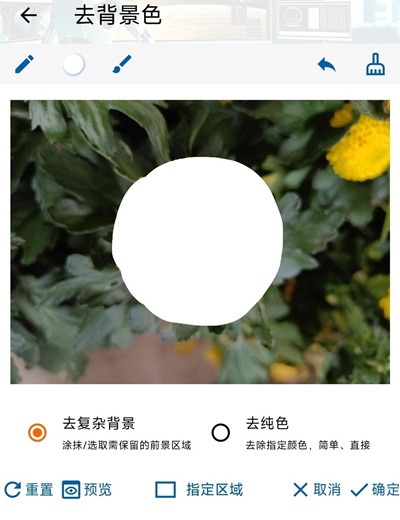

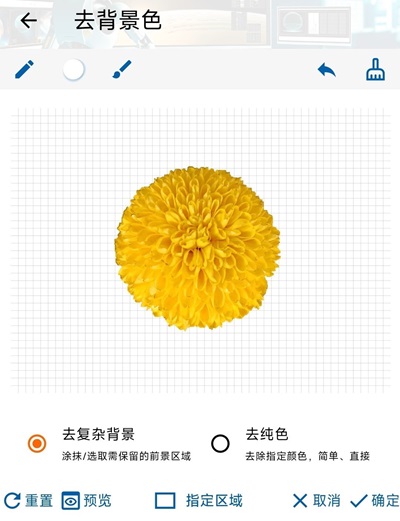
控件会根据图层设置依序添加到PDF中,所以图层与图层会出现覆盖的情况。



可以将对象复制到:所有页、奇数页、偶数页、指定页。指定页的页码规则如下:
单页以","相连,如:"1,3"表示第一页和第三页。
范围以"-"相连,如:"1-3"表示第一页到第三页共3页。
以上二者可自由组合且以","相连,如:"1,3-5"表示第一页、第三页到第五页。
若图片是背景透明的(如PNG格式的图片),工具![]() 将自动裁剪图片去除透明边框以调整图片大小。
将自动裁剪图片去除透明边框以调整图片大小。